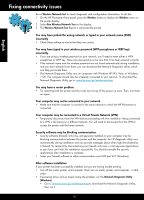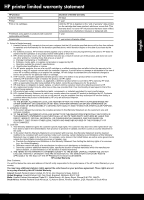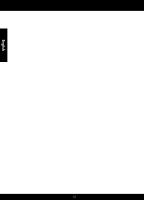HP Photosmart Premium Fax e-All-in-One Printer - C410 Reference Guide - Page 15
Dépannage concernant l'installation
 |
View all HP Photosmart Premium Fax e-All-in-One Printer - C410 manuals
Add to My Manuals
Save this manual to your list of manuals |
Page 15 highlights
Dépannage concernant l'installation Français Si vous ne parvenez pas à mettre l'appareil HP Photosmart sous tension... Si vous ne parvenez pas à imprimer... 1. Vérifiez le cordon d'alimentation. •• Assurez-vous que le cordon d'alimentation est correctement branché à l'imprimante et à l'adaptateur d'alimentation. La présence d'un voyant allumé sur le bloc d'alimentation indique que le cordon d'alimentation est opérationnel. •• Si vous utilisez une prise multiple, assurez-vous que l'interrupteur dont elle est équipée est en position de marche. Sinon, branchez l'imprimante directement à une prise de courant. •• Testez la prise de courant pour vérifier qu'elle fonctionne correctement. Branchez un autre appareil en état de marche et vérifiez qu'il est alimenté. Si tel n'est pas le cas, un problème est peut-être survenu au niveau de la prise d'alimentation. •• Si vous avez branché l'imprimante sur une prise à interrupteur, assurez-vous que ce dernier est en position de marche. 2. Mettez l'imprimante hors tension et débranchez le cordon d'alimentation. Rebranchez le cordon d'alimentation, puis appuyez sur le bouton pour mettre l'imprimante sous tension. 3. Veillez à ne pas appuyer trop rapidement sur le bouton . N'appuyez dessus qu'une seule fois. La mise sous tension de l'imprimante peut prendre quelques minutes ; si vous appuyez à plusieurs reprises sur le bouton , vous risquez de mettre l'imprimante hors tension. 4. Si vous avez procédé à toutes les étapes mentionnées ci-dessus et que le problème n'est toujours pas résolu, contactez le support HP pour obtenir une assistance. Consultez le site www.hp.com/support. Windows Assurez-vous que votre appareil HP Photosmart est défini en tant qu'imprimante par défaut et qu'il n'est pas hors ligne. Pour ce faire : •• Dans la barre des tâches de Windows, cliquez sur Démarrer. •• Cliquez ensuite sur Panneau de configuration. •• Puis, ouvrez : •• Périphériques et imprimantes (Windows 7) •• Imprimantes (Vista) •• Imprimantes et Fax (XP) Recherchez votre imprimante pour vérifier si elle est désignée par une coche cerclée de noir. Si tel n'est pas le cas, cliquez avec le bouton droit sur l'icône de l'imprimante et sélectionnez Définir comme imprimante par défaut dans le menu. Pour vérifier que votre imprimante n'est pas hors ligne, cliquez avec le bouton droit sur l'icône de l'imprimante et assurez-vous que les options Utiliser l'imprimante hors connexion et Suspendre l'impression ne sont pas sélectionnées. Si vous ne parvenez toujours pas à imprimer, ou que l'installation du logiciel sous Windows échoue : 1. Retirez le CD de l'unité de CD de votre ordinateur, puis débranchez l'imprimante de l'ordinateur. 2. Redémarrez l'ordinateur. 3. Désactivez temporairement le logiciel de pare-feu ainsi que l'antivirus, s'il est présent. 4. Insérez le CD du logiciel d'impression dans le lecteur de CD, puis suivez les instructions à l'écran pour installer le logiciel. Ne branchez le câble USB que lorsque vous y êtes invité. 5. Une fois l'installation terminée, redémarrez l'ordinateur, ainsi que les logiciels de sécurité que vous avez éventuellement désactivés ou fermés. Mac Si vous ne parvenez pas à effectuer d'impression, désinstallez, puis réinstallez le logiciel. Tous les composants logiciels HP propres à cet appareil HP Photosmart sont supprimés par le programme de désinstallation. Le programme de désinstallation ne supprime pas les composants partagés par d'autres produits ou d'autres programmes. Pour désinstaller le logiciel : 1. Déconnectez l'imprimante de votre ordinateur. 2. Ouvrez le dossier Applications : Hewlett-Packard. 3. Double-cliquez sur Programme de désinstallation HP. Suivez les instructions à l'écran. Pour installer le logiciel : 1. Insérez le CD dans le lecteur de CD de votre ordinateur. 2. Sur le bureau, ouvrez le CD, puis double-cliquez sur Programme d'installation HP. 3. Suivez les instructions à l'écran. 15